ซอฟต์แวร์ Batch Photo Editor ฟรีที่ดีที่สุดสำหรับ Windows 11/10
การแก้ไขรูปภาพ(Photo editing)เป็นเทคนิคหลังการประมวลผลเพื่อทำให้รูปภาพดูดียิ่งขึ้น การแก้ไข ภาพถ่าย(Photo)นั้นทำขึ้นเพื่อสร้างเอฟเฟกต์และเพื่อเพิ่มคุณภาพของภาพ งานปรับแต่งภาพมักจะเกี่ยวข้องกับการปรับขนาด การครอบตัด การตั้งค่าการรับแสง การตั้งค่าคอนทราสต์ การลดสัญญาณรบกวน และการลบพื้นหลังออกจากภาพ การนำการแก้ไขพื้นฐานเหล่านี้ไปใช้กับรูปภาพเดียวนั้นค่อนข้างง่าย อย่างไรก็ตาม มันน่าเบื่ออย่างไม่น่าเชื่อ หากคุณต้องการนำการแก้ไขพื้นฐานเหล่านั้นไปใช้กับรูปภาพหลายร้อยภาพ
ซอฟต์แวร์ Batch Photo Editor(Batch Photo Editor)ฟรีสำหรับWindows PC
ปัจจุบันบริษัทหลายแห่งจัดการกับรูปภาพจำนวนมากที่ใช้ร่วมกันสำหรับการตลาดธุรกิจ อีคอมเมิร์ซ และไซต์เครือข่ายสังคมออนไลน์ และในกรณีเช่นนี้ การนำงานหลังการประมวลผลมาใช้กับรูปภาพทุกๆ โหลจะใช้เวลานานมาก โชคดีที่มีซอฟต์แวร์แก้ไขรูปภาพฟรี(free photo editing software) มากมาย ที่รองรับการประมวลผลแบบกลุ่ม ซึ่งช่วยให้คุณใช้การแก้ไขพื้นฐานกับรูปภาพหลายรูปได้พร้อมกัน ในบทความนี้ เราจะอธิบายเครื่องมือแก้ไขแบบกลุ่มที่ดีที่สุดสำหรับWindowsเพื่อแก้ไขรูปภาพจำนวนมากพร้อมกัน และประหยัดเวลาได้มากในที่สุด
เรามาดูซอฟต์แวร์ Free Batch Photo Editor ต่อไปนี้ สำหรับWindows 11/10 :
- ImBatch
- FastStone Photo Resizer
- rEASYze Batch Image Resizer & โปรแกรม แก้ไขรูปภาพ(Photo Editor)
- โพลาร์
- XnConvert
- ตัวปรับขนาดรูปภาพอย่างรวดเร็ว
ให้เราดูคุณสมบัติของพวกเขาในรายละเอียด:
1. ImBatch
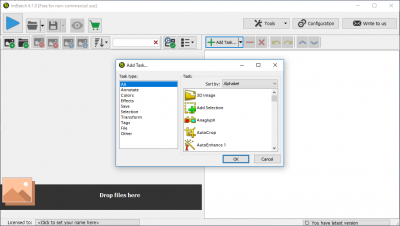
ImBatchเป็นเครื่องมือฟรีสำหรับWindowsที่ใช้สำหรับการประมวลผลภาพดิจิทัลจำนวนมากภายหลังการประมวลผล มีเครื่องมือแก้ไขจำนวนมากเพื่อครอบตัด ปรับขนาด แปลง หมุนและเปลี่ยนชื่อไฟล์รูปภาพจำนวนมาก คุณลักษณะเฉพาะอย่างหนึ่งเกี่ยวกับImBatchคือเครื่องมือนี้ช่วยให้คุณสร้างโครงการแก้ไขรูปภาพและแก้ไขรูปภาพจำนวนมากโดยอัตโนมัติ ซึ่งช่วยประหยัดเวลาได้มาก
2. FastStone Photo Resizer
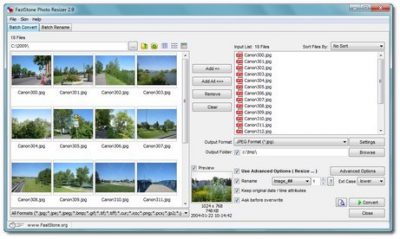
FastStone Photo Resizerเป็นเครื่องมือแก้ไขรูปภาพที่มีความสามารถในการประมวลผลเป็นชุด เหมาะอย่างยิ่งสำหรับรูปภาพขนาดใหญ่ที่สมบูรณ์แบบพร้อมๆ กัน มันมีอินเทอร์เฟซที่ใช้งานง่ายซึ่งตั้งใจให้ผู้ใช้สามารถปรับขนาด หมุน ครอบตัด เปลี่ยนชื่อ เพิ่มลายน้ำ เพิ่มข้อความ เปลี่ยนความลึกของสี ใช้เอฟเฟกต์สี และเพิ่มเอฟเฟกต์เส้นขอบให้กับรูปภาพจำนวนมากโดยไม่สูญเสียคุณภาพ เครื่องมือนี้รองรับการทำงานแบบมัลติเธรดเพื่อประมวลผลภาพหลายภาพพร้อมกันในอัตราที่เร็วขึ้น อนุญาตให้คุณเปลี่ยนชื่อรูปภาพในโหมดแบทช์และดูตัวอย่างการแปลง โปรแกรม แก้ไข Fast Stoneใช้เป็นทั้งตัวแปลงรูปภาพและเครื่องมือเปลี่ยนชื่อ ดาวน์โหลดเครื่องมือที่นี่(here.)
3. rEASYze Batch Image Resizer & โปรแกรม แก้ไขรูปภาพ(Photo Editor)
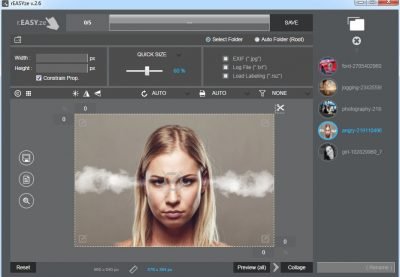
rEASYze Batch Image Resizer & Photo Editorแบทช์ปรับขนาดภาพหลายภาพในการดำเนินการเดียว มันบีบอัด แปลง และสร้างสำเนาของรูปภาพหลายภาพพร้อมกัน เป็นเครื่องมือที่ทรงพลังที่สามารถใช้เป็นตัวปรับขนาดรูปภาพที่รวดเร็วอย่างน่าทึ่งสำหรับรูปภาพจำนวนมาก
4. โพลาร์
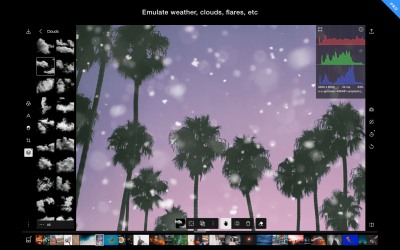
Polarrเป็นโปรแกรมแก้ไขรูปภาพฟรีสำหรับWindowsซึ่งสนับสนุนการแก้ไขแบบกลุ่มสำหรับรูปภาพจำนวนมาก เครื่องมือแก้ไขจะใช้เป็นหลักเป็นไอซิ่งบนเค้กหลังจากถ่ายภาพเพื่อให้รูปถ่ายของคุณดูเป็นมืออาชีพ เครื่องมือนี้มีส่วนต่อประสานที่ใช้งานง่ายและสามารถใช้เพื่อดำเนินการขั้นพื้นฐานเช่นการครอบตัด การปรับขนาด การตั้งค่าการเปิดรับแสง การตั้งค่าความคมชัด ฯลฯ เครื่องมือแก้ไข Polarrสามารถขยายเพื่อทำการตั้งค่าขั้นสูงได้เช่นกันและมีตัวกรองที่หลากหลายและ เอฟเฟกต์เพื่อปรับปรุงภาพของคุณสำหรับธุรกิจ นอกจากนี้ เครื่องมือนี้ยังสนับสนุนเครื่องมือใบหน้าเพื่อลบตาแดง ลดเสียงรบกวน ปรับผิว ปรับคาง และขนาดหน้าผาก เครื่องมือ Polarr(Polarr)นั้นฟรี แต่ผู้ใช้ยังสามารถสมัครสมาชิกกับPolarr . ได้(Polarr)การเป็นสมาชิกเพื่อเข้าถึงส่วนขยายภาพถ่าย การจำลองท้องฟ้า มาสก์สี ภาพซ้อนทับ การแสดงภาพซ้อน และคุณสมบัติระดับพรีเมียมอื่นๆ ได้ไม่จำกัด รับเครื่องมือที่นี่(here.)
5. XnConvert
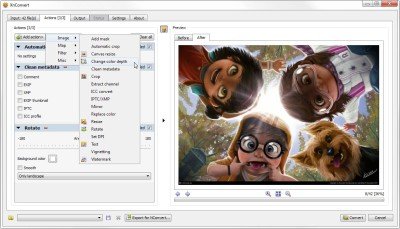
XnConvert เป็นซอฟต์แวร์ประมวลผลภาพแบตช์ฟรีสำหรับWindowsที่ช่วยให้คุณแปลงภาพเป็นรูปแบบต่างๆ มันมาพร้อมกับคุณสมบัติที่น่าสนใจเช่นการประมวลผลแบบแบตช์และการเขียนสคริปต์ เป็นเครื่องมือแปลงรูปภาพแบบ all-in-one ที่ใช้งานและใช้งานได้ง่ายมาก นอกจากนี้ยังอนุญาตให้แก้ไขพื้นฐาน เช่น การครอบตัด ปรับขนาด หมุน ฯลฯ มันยังให้คุณเพิ่มฟิลเตอร์และเอฟเฟกต์ เช่น เส้นขอบ เป็นต้น
มีอินเทอร์เฟซที่ใช้งานง่าย ใต้แท็บแรก คุณสามารถเพิ่มรูปภาพที่คุณต้องการประมวลผลได้ คุณสามารถเพิ่มหลายไฟล์หรือเพียงแค่เลือกโฟลเดอร์ทั้งหมดที่คุณต้องการเพิ่ม XnConvert อนุญาตให้กรองไฟล์ที่เพิ่มเข้ามา คุณสามารถเลือกและค้นหาและลบไฟล์ตัวกรอง มีตัวเลือกอื่นสำหรับการลบไฟล์ที่เพิ่มทั้งหมด ในแท็บที่สอง คุณสามารถเพิ่มการดำเนินการต่างๆ ที่ควรทำและนำไปใช้กับรูปภาพในรายการประมวลผล คุณสามารถเพิ่มการดำเนินการได้โดยคลิกที่ปุ่ม 'เพิ่มการดำเนินการ' มีการดำเนินการสี่ประเภทที่สามารถเพิ่มได้ ได้แก่รูปภาพ(Image)แผนที่(Map)ตัวกรอง(Filter)และเบ็ดเตล็ด(Misc) _ _
การทำงานของรูปภาพรวมถึงการดำเนินการต่างๆ เช่นCrop , Resize , Color Depth , Rotate , Watermark , Mirror , DPI , Add Text , ICC conversion, Metadata cleaning, IPTC/XMPและอีกมากมาย ใต้แผนที่(Map)คุณสามารถดูการดำเนินการต่างๆ เช่นการปรับอัตโนมัติ(Auto Adjustment) , ความสมดุลของสี(Color Balance) , อีควอไล(Equalize)ซ์ , การเปิด รับแสง(Exposure) , ลอการิทึม(Logarithmic)ลัต , นอร์มัล(Normalize) ไลซ์ , เนกาทีฟ(Negative) , โปสเตอร์(Posterize) , ซีเปีย(Sepia), ไฮไลท์เงา(Shadow Highlight) , ความอิ่มตัว(Saturation) , Solarize , ฯลฯ.
ด้วยซอฟต์แวร์นี้ คุณสามารถเพิ่มฟิลเตอร์ให้กับรูปภาพได้ ฟิล เตอร์บางตัว ได้แก่Blur , Sharpen , Noise Reduction , Median Cross , Gaussian Blur , Enhance Focus/Edges/Details , Emboss , Softenฯลฯ ภายใต้เบ็ดเตล็ด (Misc)คุณสามารถเพิ่มเอฟเฟกต์ต่างๆ เช่นNoise , Bloom , Borders , Crystalize , Fantasy , Halftone , Old CameraและRetroและยังมีเอฟเฟกต์อื่นๆ อีกมากมาย
เมื่อคุณเพิ่มการดำเนินการต่างๆ เสร็จแล้ว คุณสามารถไปที่แท็บที่สามซึ่งเป็น แท็ บผลลัพธ์ (Output Tab)ที่นี่คุณสามารถเลือกการตั้งค่าเอาต์พุตได้ คุณสามารถเลือกไดเร็กทอรีเอาต์พุต รูปแบบเอาต์พุต ชื่อไฟล์ และข้อมูลที่เกี่ยวข้องอื่นๆ เกี่ยวกับเอาต์พุตของไฟล์
จาก แท็บ การตั้งค่า(Settings)คุณสามารถเพิ่มตัวเลือกการแปลงในเมนูบริบทได้ ฉันพบว่าคุณลักษณะนี้มีประโยชน์มาก และคุ้มค่าที่จะใช้
โดยรวมแล้วXnConvertเป็นเครื่องมือที่ดีที่มาพร้อมกับคุณสมบัติที่ดี – มันคือทั้งหมดในที่เดียวในการประมวลผลรูปภาพ & ยูทิลิตี้เปลี่ยนชื่อไฟล์แบตช์ ตัวแปลงรูปภาพแบบแบตช์ โปรแกรมแก้ไขรูปภาพแบบแบตช์ และเครื่องมือสำหรับการแปลงขั้นสูงและความต้องการแก้ไขรูปภาพขั้นพื้นฐาน รองรับมากกว่า 500 รูปแบบและให้คุณรวมการทำงานมากกว่า 80 รายการสำหรับชุดเดียว
ตัวปรับขนาดรูปภาพแบทช์อื่น ๆ ที่คุณอาจสนใจ:(Other similar batch image resizers that may interest you:)
- Fotosizer Batch Image Resizer
- ซอฟต์แวร์ปรับขนาดภาพแบทช์ Flexxi
- ตัวปรับขนาดภาพไอศครีม(Icecream Image Resizer)
- ตัวปรับขนาดรูปภาพอย่างรวดเร็ว
- Fast Image Resizer ของ AdionSoft
โปรดระวังข้อเสนอของบุคคลที่สาม หากมี ระหว่างการติดตั้งและการยกเลิก(Please be wary of 3rd-party offers if any, during installation and opt-out.)
แจ้งให้เราทราบหากฉันพลาดอะไรไป
Related posts
Best ฟรี Vector Graphics Design software สำหรับ Windows 10
ฟรี Image Editing Software and Editors สำหรับ Windows 11/10
rEASYze Batch Image Resizer & Photo Editor สำหรับ Windows PC
Best Free Batch Photo Date Stamper software สำหรับ Windows 10
Best Free Animation Software สำหรับ Windows 11/10
Best ฟรี Open Source Audio Editor Software สำหรับ Windows 11/10
Best ฟรี Driver Update Software สำหรับ Windows 10
Best Free Video Metadata Editor software สำหรับ Windows 10
วิธีการ Batch Convert HEIC ถึง JPG โดยใช้เมนูบริบทใน Windows 11/10
วิธีการสร้างโปร่งใส GIF ด้วย GIMP ใน Windows 10
Best ฟรี Photo ถึง Sketch software สำหรับ Windows 10 PC
Best Free Partition Manager software สำหรับ Windows 10
Best ฟรี Landscape Design software สำหรับ Windows 10
วิธีสร้าง Video จาก Image sequence ใน Windows 11/10
Photos app จะเปิดช้าหรือไม่ทำงานใน Windows 11/10
Universal File Viewer software Best ฟรีสำหรับ Windows 10
Best Laptop Battery Test software & Diagnostic tools สำหรับ Windows 10
Best ฟรี Batch Video Resizer software สำหรับ Windows 11/10
Best ฟรี Image Splitter software สำหรับ Windows 11/10
วิธีสร้าง Transparent Image ใน Paint.NET บน Windows 10
